苹果iPhone手机是目前市场上最受欢迎的智能手机之一,其功能强大,操作简便,其中开启闪光灯来接听来电是一项非常实用的功能。通过设置我们可以利用手机的闪光灯在接听来电时进行提醒,不仅方便了用户,还增加了手机的实用性。接下来我们就来看看如何在苹果iPhone手机上开启来电闪光灯功能,让您的手机更加智能实用。
苹果iPhone手机来电闪光灯怎么设置教程
步骤如下:
1.开启了闪光灯模式后只有来电和信息会有闪光点提示、我们在苹果手机里面找到设置按钮、然后点击进来。
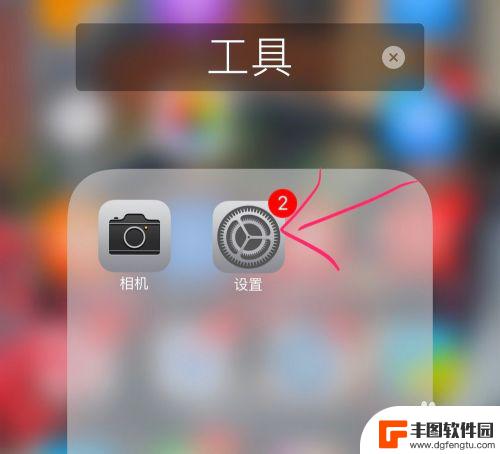
2.这样设置就是为了晚上好找到手机在哪里、也是可以炫酷的、我们在设置里面点开通用按钮、如图所示。
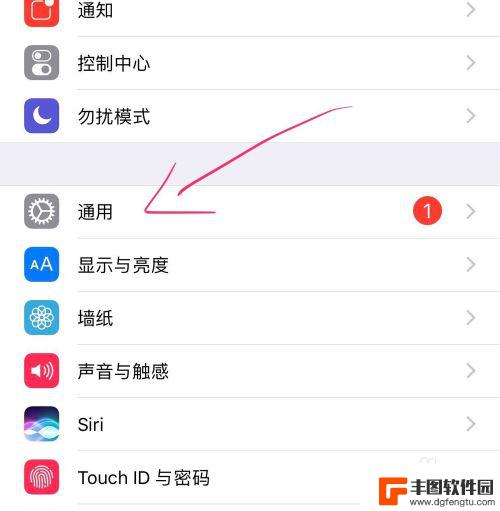
3.只要是苹果手机的用户操作方式都是一样的、我们跟着步骤来、然后我们继续在通用里找到辅助功能。
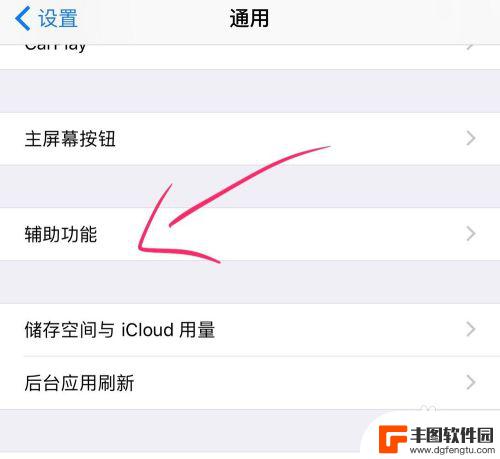
4.然后我们在辅助功能的听觉下面就可以看到LED 闪烁以示提醒是关闭的、关闭的说明我们还没有开启、我们点击进来。
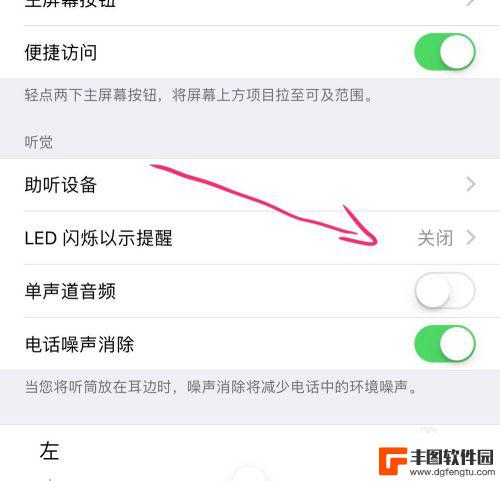
5.在LED 闪烁以示提醒页面中就会有两个选项了、我们把两个选项都给开启、静音时闪烁就是手机静音也可以闪灯。
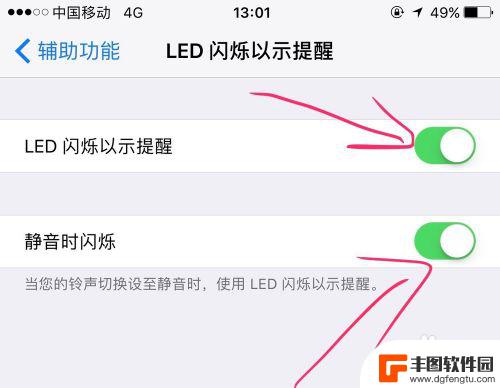
6.现在我们的来电闪光点都设置好了、那么我们叫朋友打开过来试一下效果了、注意只有关闭屏幕才可以闪光灯、屏幕在运行就不会的。

以上就是苹果手机开闪光灯的方法了,如果有不清楚的用户可以按照以上步骤来操作,希望能对大家有所帮助。
相关教程
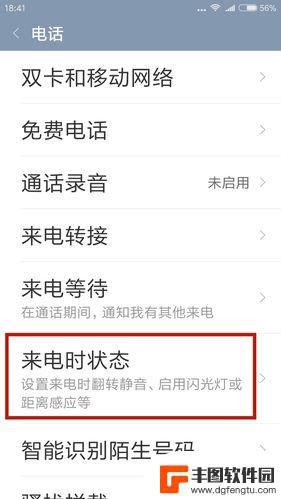
手机来电闪灯怎么设置的 iPhone来电闪光灯设置教程
随着科技的不断发展,手机已经成为我们生活中必不可少的工具之一,而随之而来的,就是手机来电的提醒方式不断创新。其中iPhone的来电闪光灯设置备受用户关注。通过设置闪光灯提醒,不...
2024-02-13 11:29:29
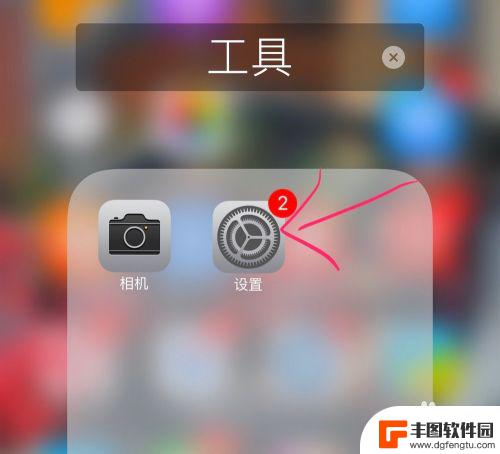
苹果手机怎么打开来电闪光灯 iPhone手机来电怎么开启闪光灯
苹果手机的闪光灯功能在来电时可以起到提醒的作用,让用户更容易察觉到手机的来电,要在iPhone手机上开启来电闪光灯功能,只需简单设置即可。通过设置-通用-辅助功能-闪光灯提醒,...
2024-06-19 14:20:52
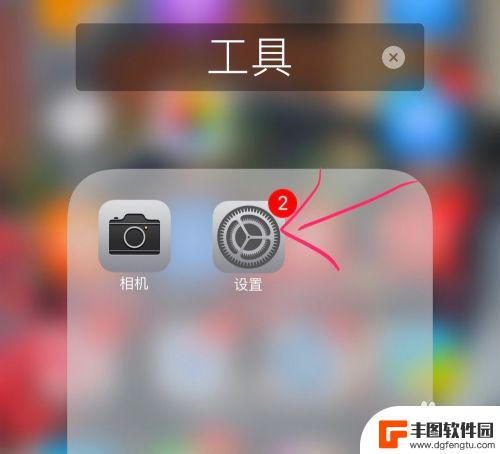
苹果手机微信来电闪光灯怎么开 iPhone手机怎么开启来电闪光灯
苹果手机微信来电闪光灯功能是一种贴心的设计,可以在手机静音或震动时通过闪光提醒用户有来电或消息,想要开启这一功能,只需在设置中找到通知选项,然后进入来电提醒设置,选择闪光灯即可...
2024-02-21 14:32:33
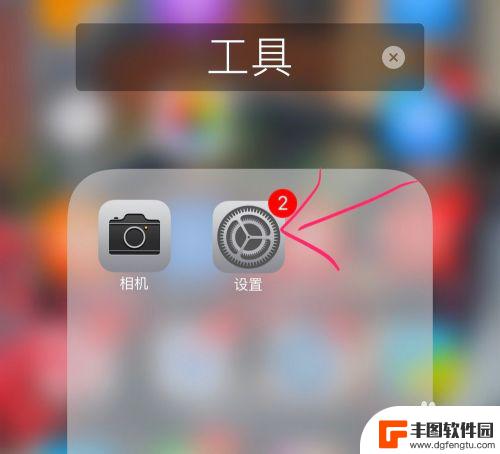
苹果手机来电闪光灯闪烁怎么设置 苹果iPhone手机来电闪光灯开启教程
苹果iPhone手机的来电闪光灯功能是一项非常实用的功能,它可以在手机来电时通过闪烁的方式提醒用户,对于一些特殊场景下无法听到来电声音的用户来说,来电闪光灯功能更是起到了关键作...
2024-02-17 12:30:43
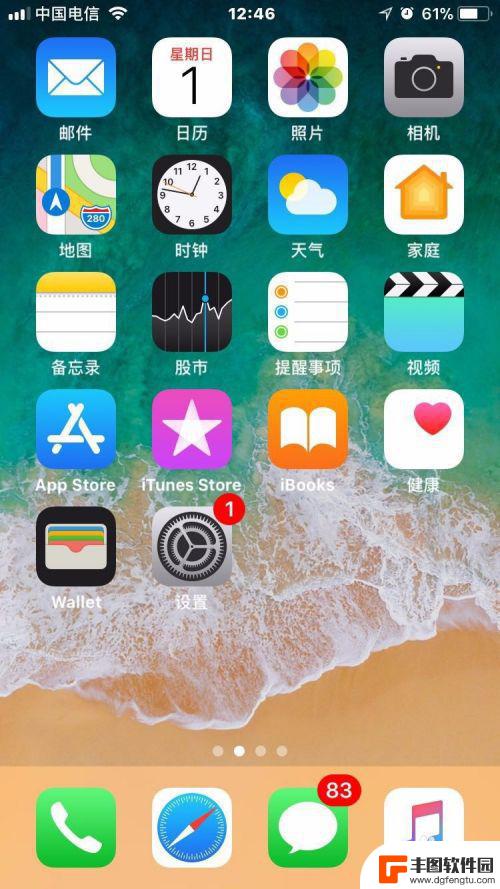
苹果手机打电话闪光灯闪怎么设置 iPhone苹果手机闪光灯闪亮来电短信功能怎么开启
苹果手机在接到来电或短信时,可以设置闪光灯闪亮提醒用户,要开启这一功能,只需进入手机设置,找到通知中心,然后点击来电提醒或信息提醒,选择LED 闪光即可。这样当手机收到来电或短...
2024-04-07 08:44:15
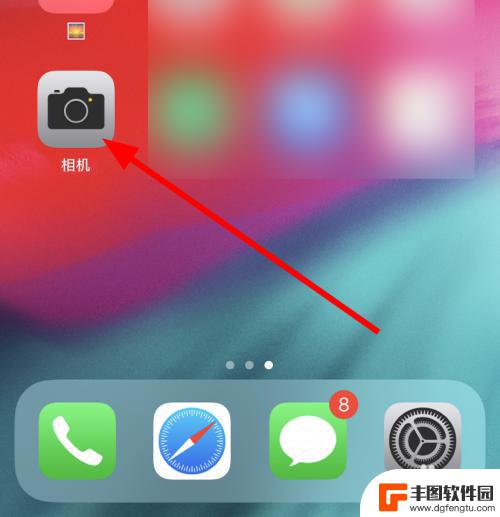
怎么开苹果手机的拍照闪灯 苹果iphone11拍照怎么开启闪光灯
苹果iPhone 11作为一款备受欢迎的智能手机,拥有出色的拍照功能,而开启闪光灯则是在拍摄光线不足的环境下必不可少的操作,想要在iPhone 11拍摄时开启闪光灯,只需在相机...
2024-05-27 12:16:40

苹果手机电话怎么设置满屏显示 iPhone来电全屏显示怎么设置
苹果手机作为一款备受欢迎的智能手机,其来电全屏显示功能也备受用户青睐,想要设置苹果手机来电的全屏显示,只需进入手机设置中的电话选项,然后点击来电提醒进行相应设置即可。通过这一简...
2024-11-27 15:22:31

三星山寨手机怎么刷机 山寨手机刷机工具
在当今科技发展迅速的时代,手机已经成为人们生活中不可或缺的重要工具,市面上除了知名品牌的手机外,还存在着许多山寨手机,其中三星山寨手机尤为常见。对于一些用户来说,他们可能希望对...
2024-11-27 14:38:28
小编精选
苹果手机电话怎么设置满屏显示 iPhone来电全屏显示怎么设置
2024-11-27 15:22:31三星山寨手机怎么刷机 山寨手机刷机工具
2024-11-27 14:38:28怎么手机照片做表情 自己制作微信表情包的步骤
2024-11-27 13:32:58手机锁死怎么解开密码 手机屏幕锁住了怎样解锁
2024-11-27 11:17:23如何让手机与蓝牙耳机对接 手机无法连接蓝牙耳机怎么办
2024-11-27 10:28:54苹果手机怎么关闭听筒黑屏 苹果手机听筒遮住后出现黑屏怎么办
2024-11-27 09:29:48vivo手机如何更改字体大小 vivo手机系统字体大小修改步骤
2024-11-26 16:32:51手机上如何设置显示温度 手机屏幕如何显示天气和时间
2024-11-26 14:35:15手机流量为什么不能用 手机流量突然无法上网怎么办
2024-11-26 13:17:58手机屏幕白边如何去除黑边 华为手机屏幕上方显示黑色条纹怎么处理
2024-11-26 12:20:15热门应用